登录
- 微信登录
- 手机号登录
微信扫码关注“汇帮科技”快速登录
Loading...
点击刷新
请在微信【汇帮科技】内点击授权
300秒后二维码将过期
二维码已过期,点击刷新获取新二维码
登录
登录
其他登录方式
来源:汇帮科技 修改日期:2025-05-27 22:00
兄弟们!你是不是也遇到过这种情况:甲方爸爸甩来一堆PDF图纸,让你转成CAD格式?
PDF转CAD这事吧,说白了就是“从电子书变设计图”的魔法。但在线工具?今天必须给你们安利一款黑科技——《汇帮CAD转换器》(简称黑科技),全程本地操作,你懂的,数据安全妥妥的,连甲方爸爸都放心!

第一步:打开软件,界面是不是有点像你用的那些设计软件?别慌,它功能比你想象的多。看到那个“PDF转CAD”的按钮了吗?点进去,准备开启你的设计之旅!
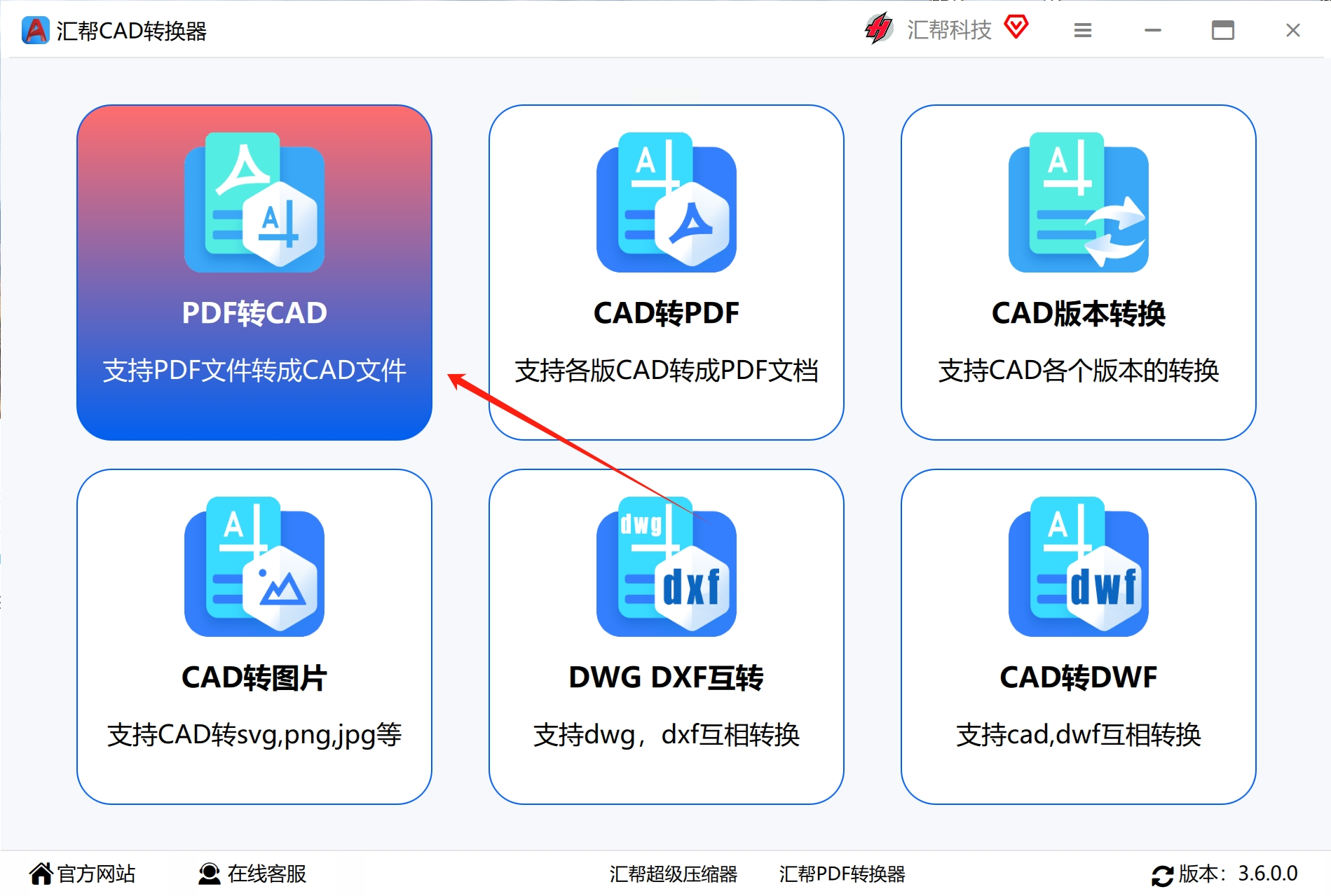
第二步:点击“添加文件”或者“添加文件夹”,是不是觉得像在玩“文件大乱斗”?别担心,支持批量添加,文件数量和大小统统不管,你只管扔进去就行!
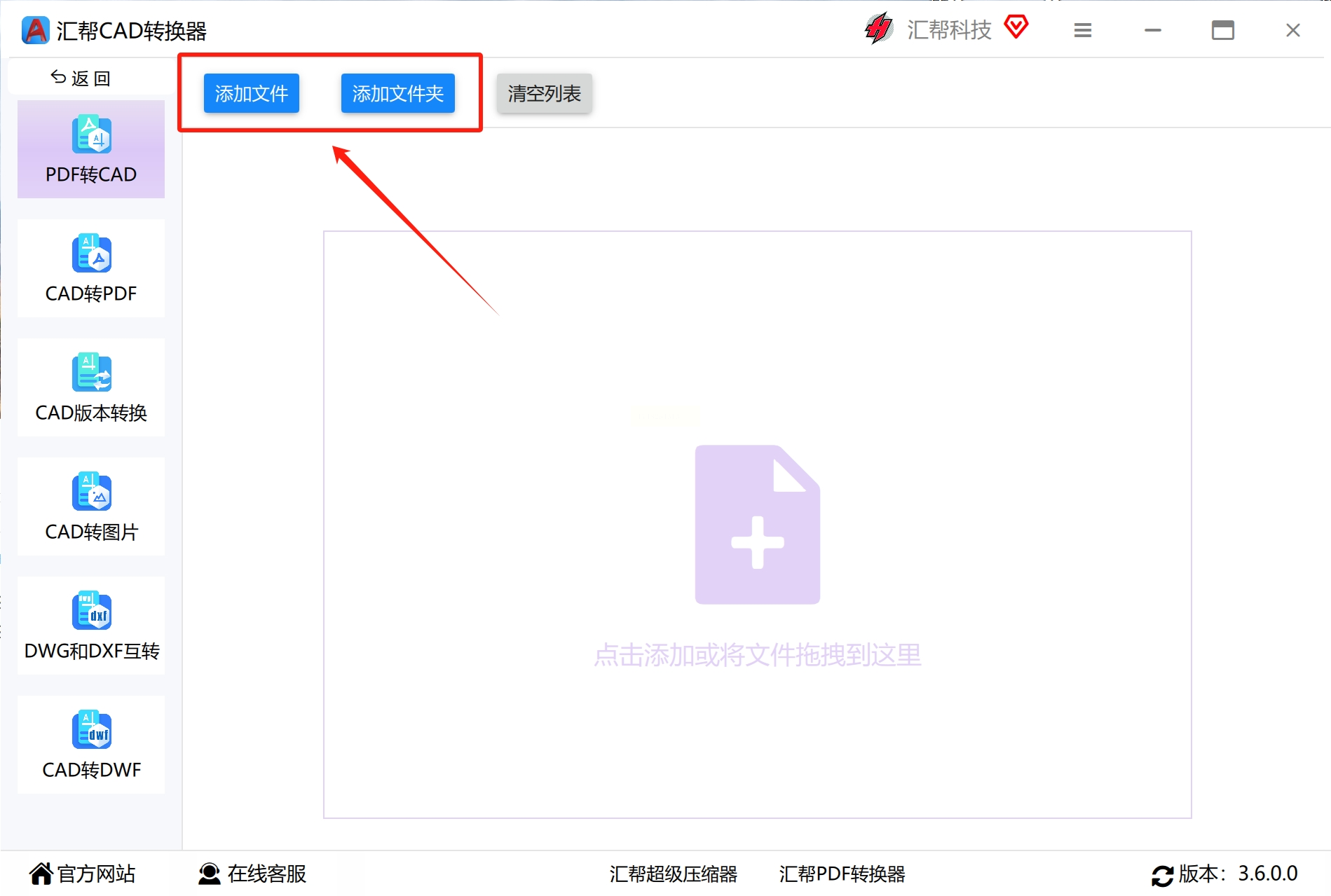
第三步:选择导出格式,DWG和DXF两个选项,别纠结,选一个就行,反正都是CAD能认的格式。
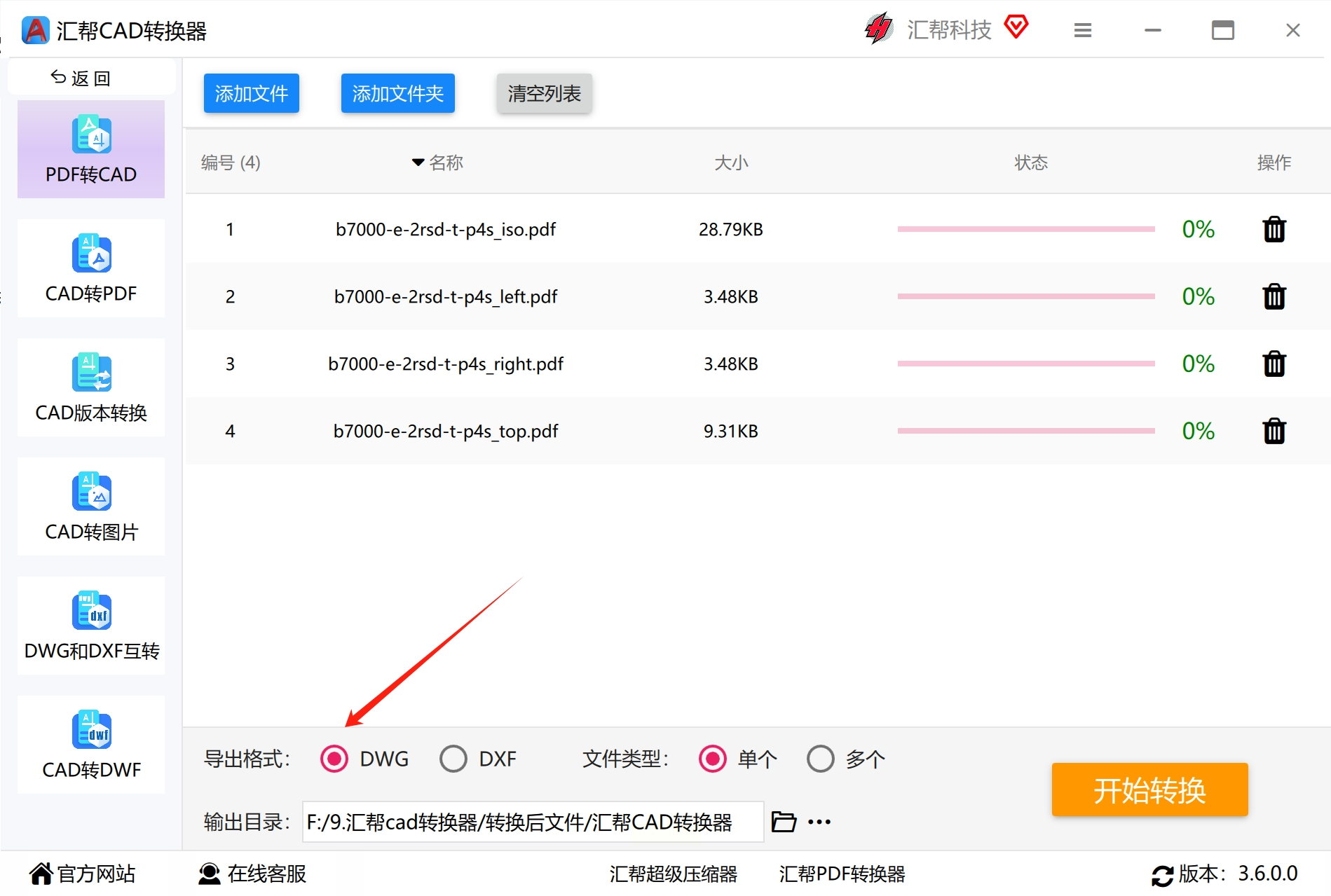
第四步:文件类型处勾选“单个”或者“多个”,这个选项就看你想不想让转换后的文件像叠罗汉一样堆在一起。
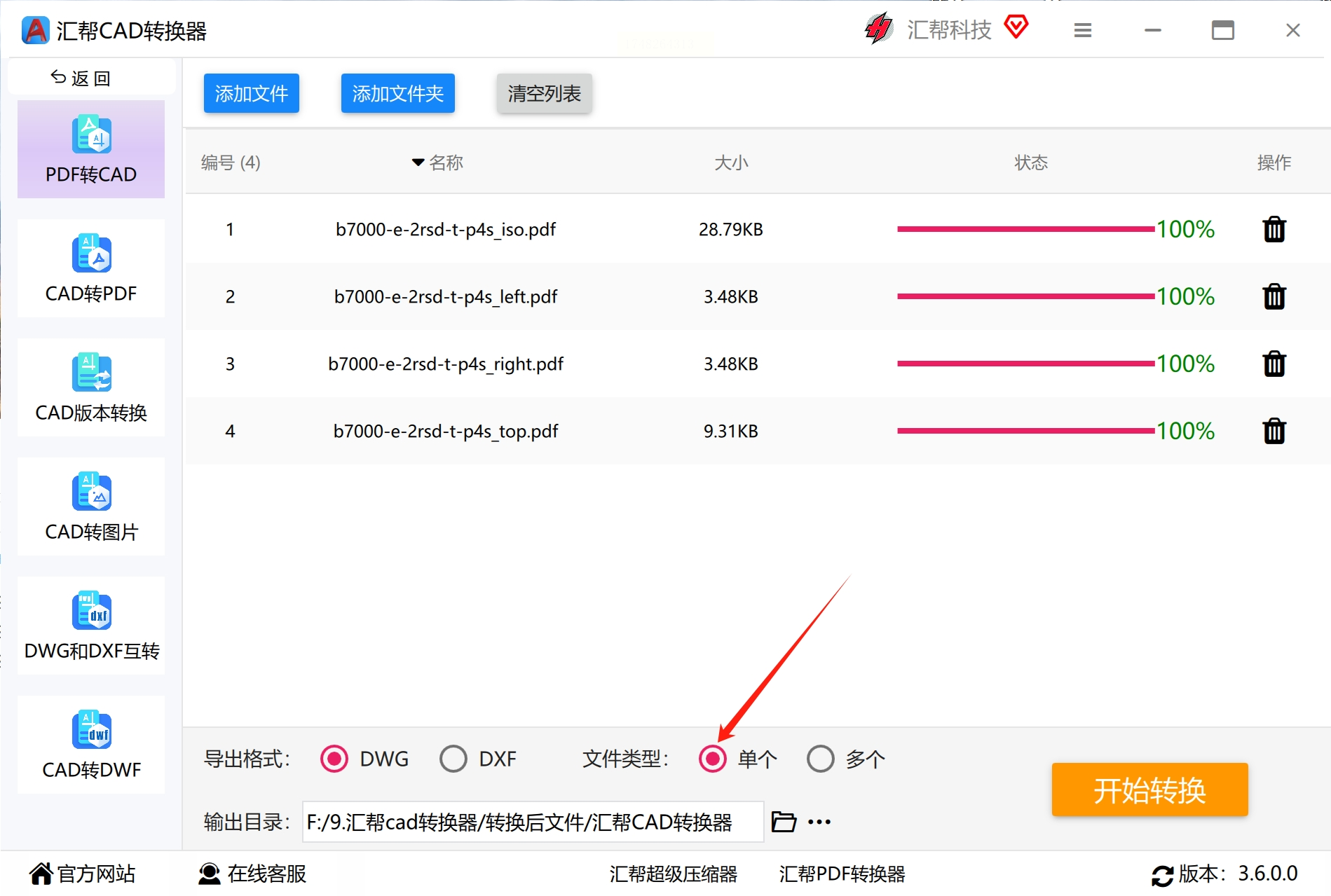
第五步:指定输出目录,建议选个“新建文件夹”,别乱扔,不然以后找文件要翻遍整个硬盘。
第六步:点击“开始转换”,这时候你就可以去喝杯咖啡,等它把PDF文件变成CAD图纸。转换完成后,输出目录里就会出现一堆dwg文件,美滋滋!
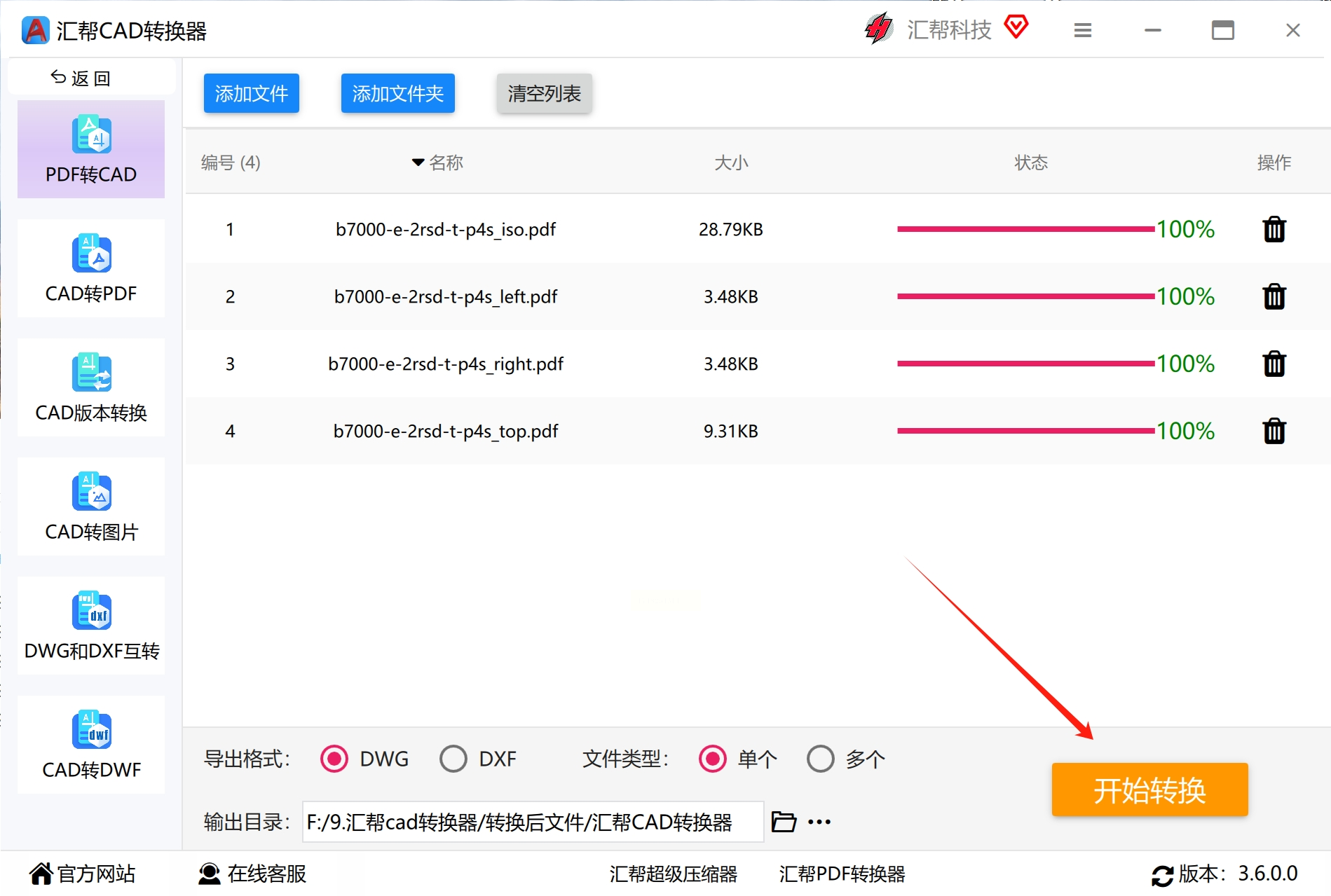
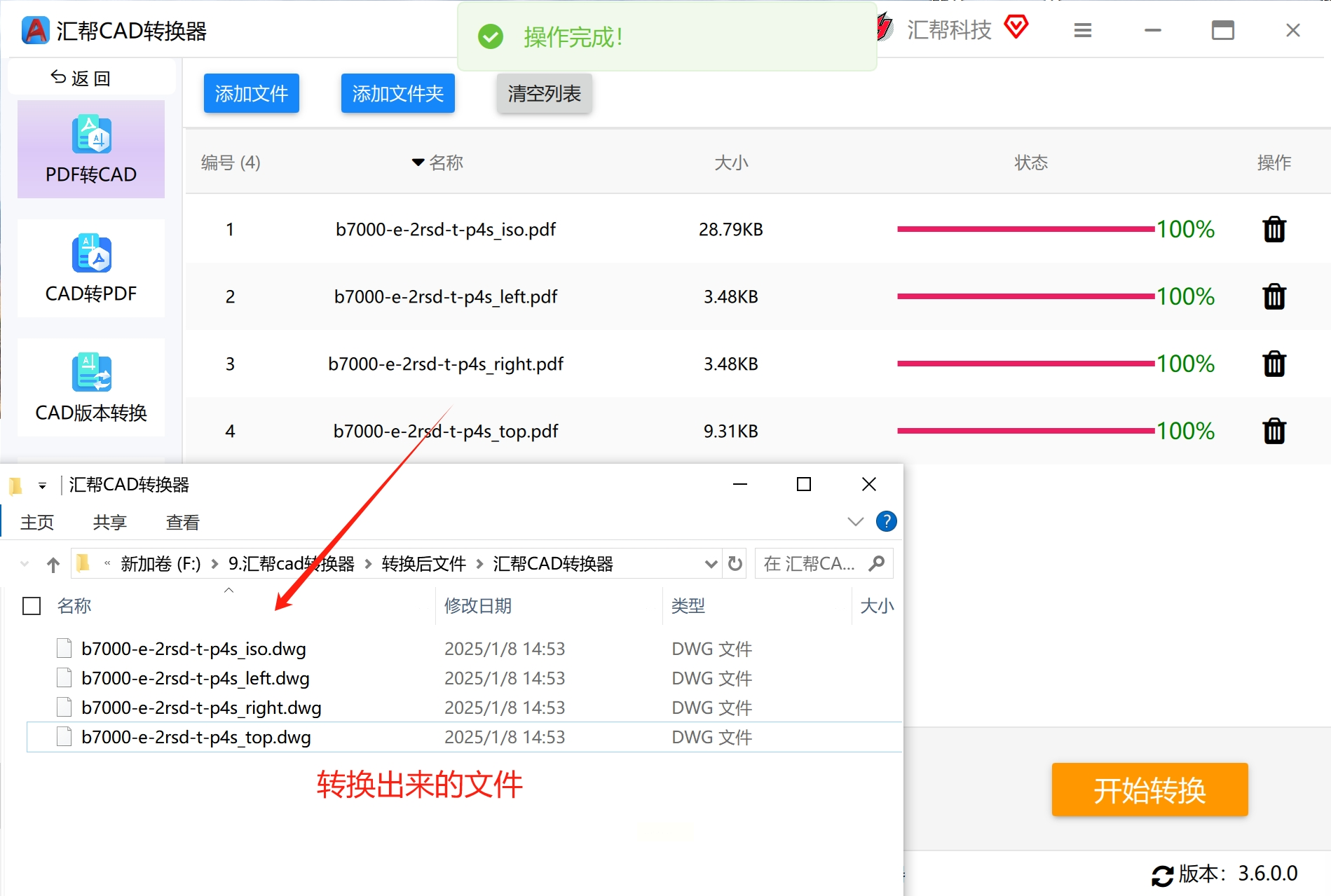
启动彩虹办公中心,找到“PDF转CAD”功能,这一步是不是像在玩“找不同”?别急,慢慢来。
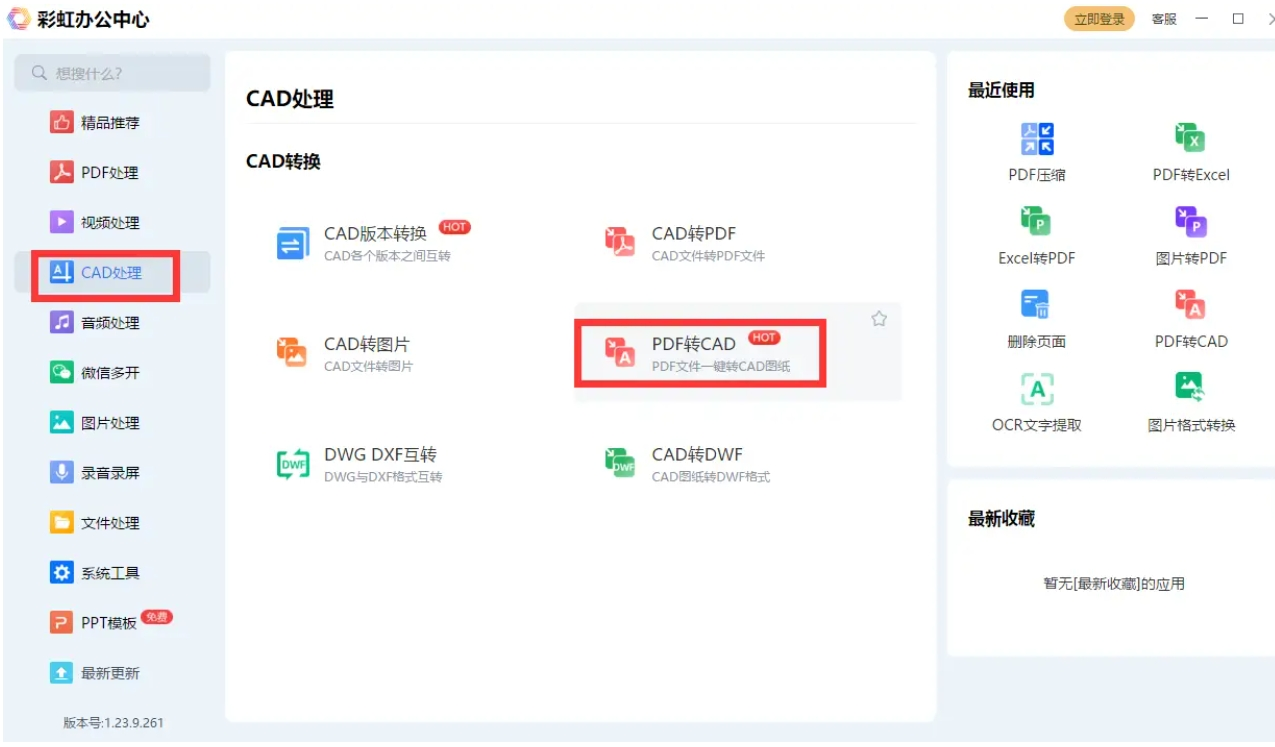
添加文件后,调整参数,这时候你会发现,它居然能让你选页面范围!别问,问就是设计师的贴心小棉袄。
设置好格式后,点“开始转换”,软件就开始对PDF文件施展“变形术”,生成CAD文件。
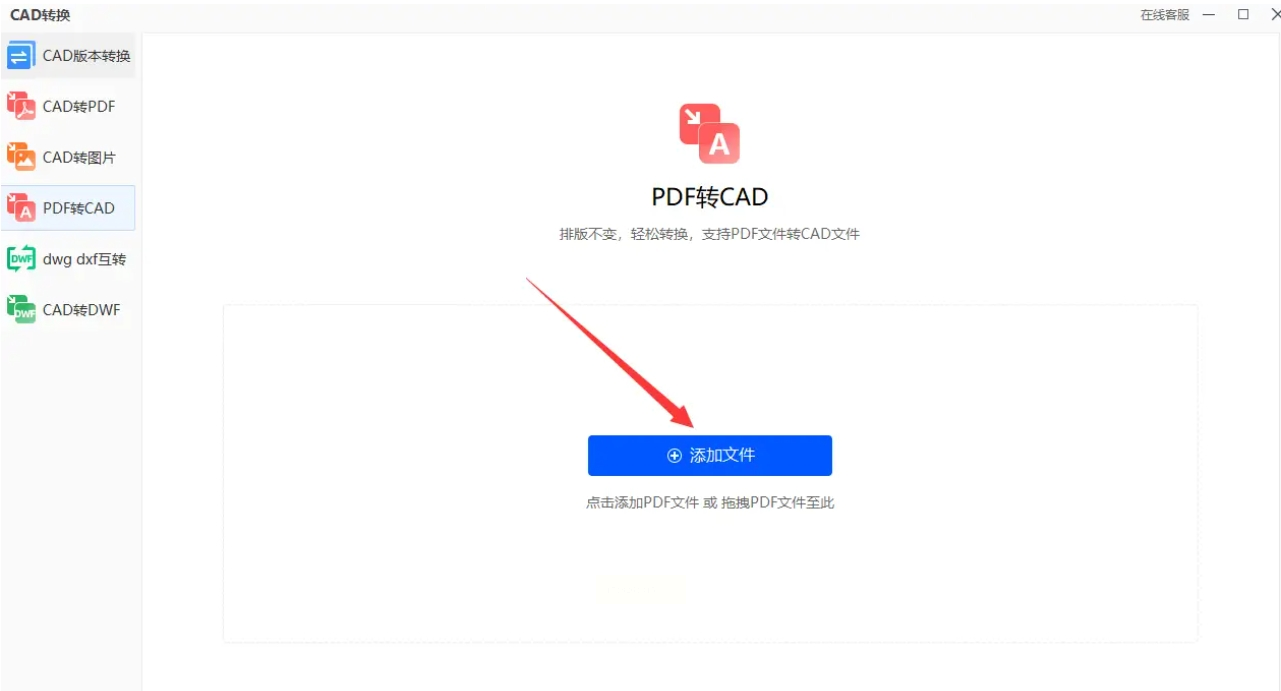
转换完成后,确认无误,保存到指定文件夹,这一步是不是像在玩“文件大逃亡”?
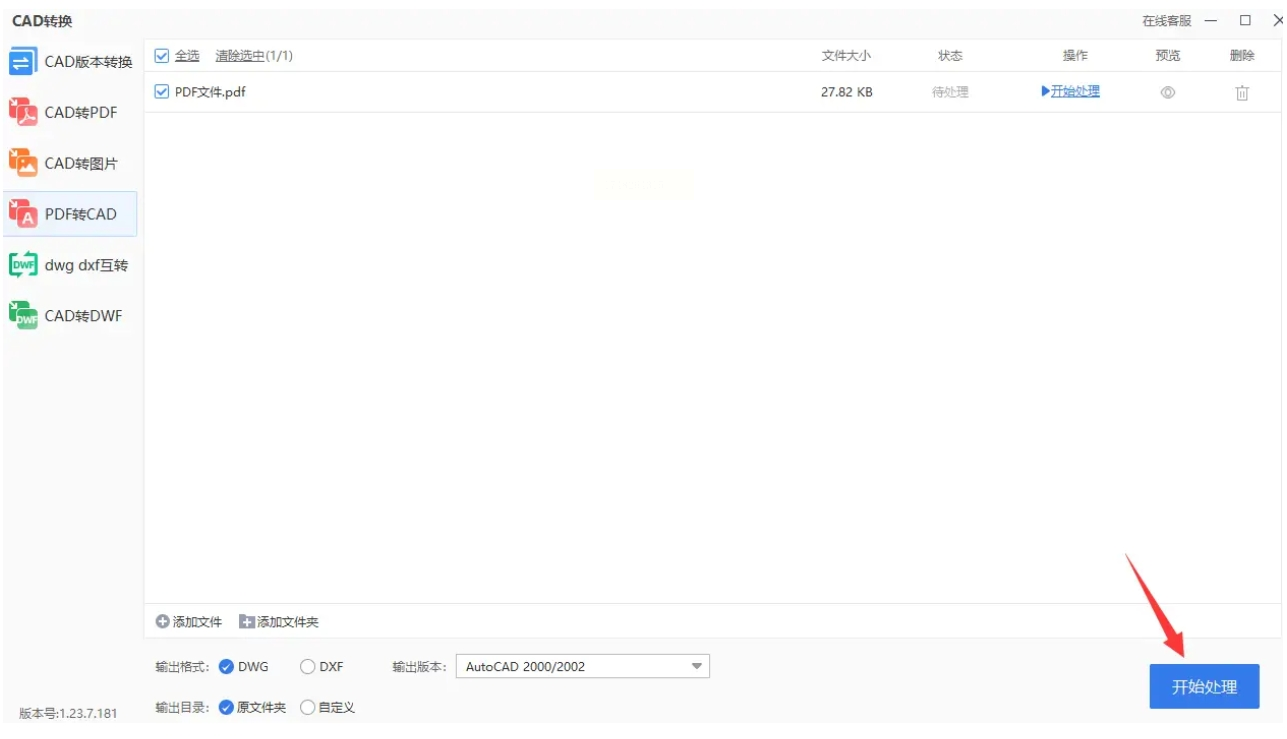
打开小捷PDF转换器,看到“PDF转其他”的菜单了吗?点进去,选择“PDF转CAD”,这一步是不是像在玩“贪吃蛇”?
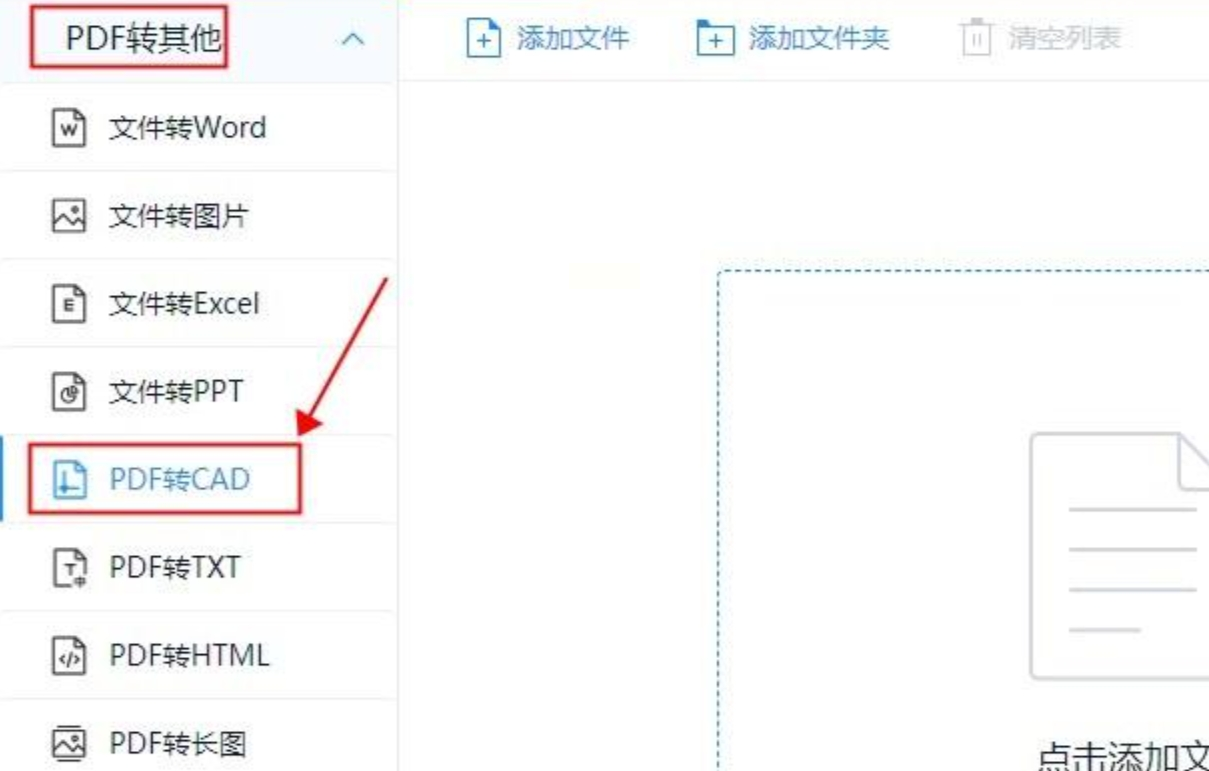
选择文件后,软件会显示总页数,这时候你可以勾选想要转换的页面,是不是像在玩“页数大作战”?
输出格式选DWG或DXF,然后决定是单页转还是多页合,这一步是不是像在玩“CAD版的俄罗斯方块”?
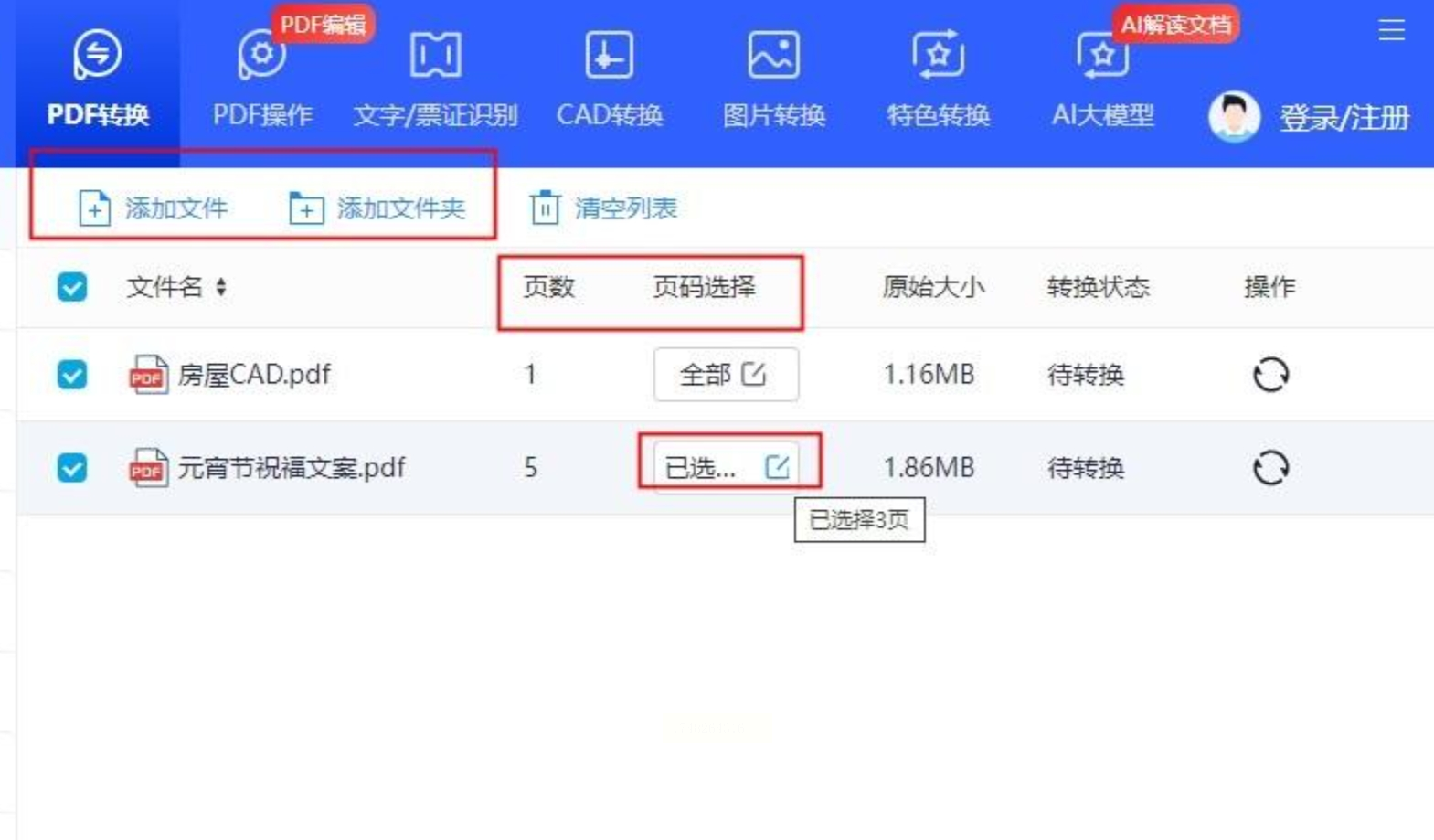
转换过程飞快,完成后文件会自动保存到桌面,是不是像在玩“自动存档”?
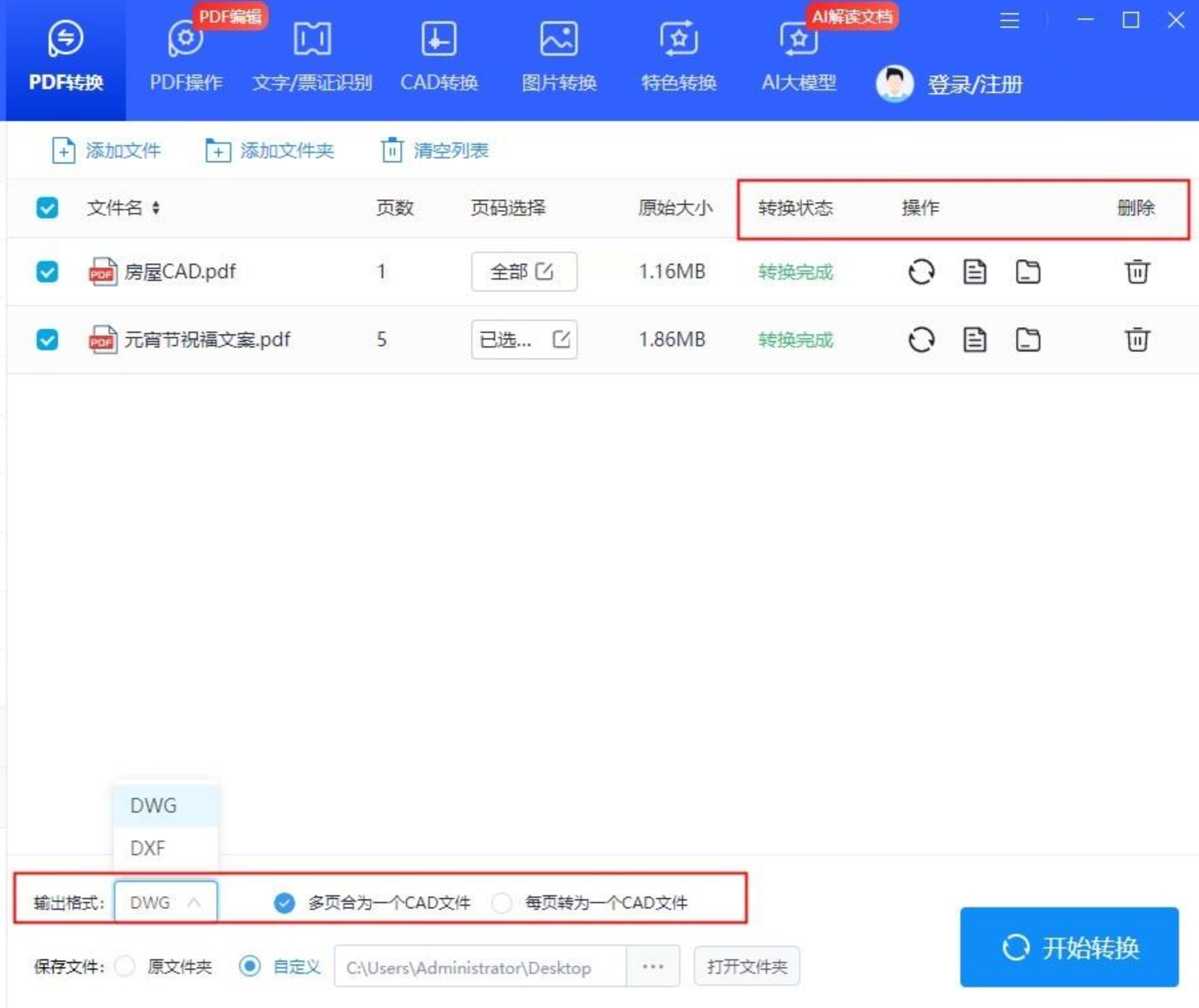
(常见问题解答)
Q:转换后的文件打不开怎么办?
A:别慌,先检查一下DWG和DXF格式是不是你软件支持的,不是的话,建议你去下载个CAD版本兼容包,这招YYDS!
Q:转换失败怎么办?
A:别急,先检查一下PDF文件有没有加密,或者有没有损坏,这些是在线工具的“绝症”,黑科技就不会出现这种情况!
Q:文件会泄露吗?
A:放心,黑科技全程加密传输,文件不落地,连甲方爸爸都放心!
不管是新手小白还是老司机,选对工具就是成功的一半。黑科技不仅转换速度快,还特别安全,连公司IT都夸它“选软件眼光绝绝子”。所以,还在等什么?赶紧去试试吧,说不定你就能成为下一个设计大佬!
如果想要深入了解我们的产品,请到 汇帮科技官网 中了解更多产品信息!
没有找到您需要的答案?
不着急,我们有专业的在线客服为您解答!

请扫描客服二维码